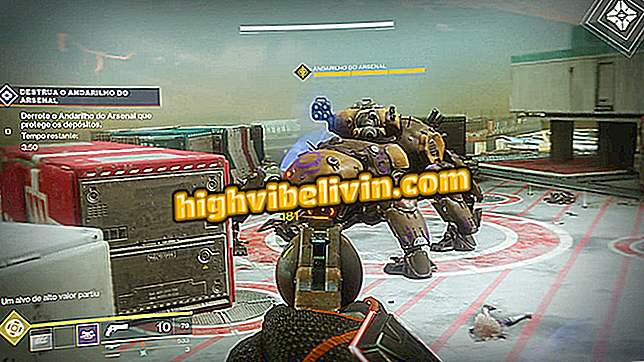Как да използвате преките пътища за форматиране на текст в Gmail
Мислили ли сте да напишете имейл по-бързо, без да се нуждаете от мишката, за да промените подравняването, размера на шрифта или поставете маркери? Този урок ще ви научи на ключовите комбинации, които могат да ви помогнат с тази мисия в Gmail, безплатната услуга на Google за електронна поща. Отворете си грим и тестова кутия по време на стъпка по стъпка съвети в собствения си имейл.
Всички съвети на Gmail

Gmail
Как да активирате клавишни комбинации
Стъпка 1. Преди да използвате клавишите за бърз достъп, трябва да ги активирате.
За да направите това, отворете Gmail и в горния десен бутон кликнете върху иконата на зъбно колело;

Преди да използвате преки пътища, трябва да ги активирате
Стъпка 2. В отвореното поле щракнете върху Настройки;
Стъпка 3. На първия раздел ("Общи") превъртете надолу до секцията "Клавишни комбинации" и изберете опцията "Клавишни комбинации е разрешена";

Опцията ще бъде отменена по подразбиране
Стъпка 4. Превъртете до края и кликнете върху „Запазване на промените“;

Запишете в преките пътища, за да започнете работа
Използване на наличните команди за бърз достъп
Стъпка 1. Отворете нов имейл, като кликнете върху „Напиши“;

Нека да тестваме преките пътища!
Стъпка 2. В полето за имейл може да използвате всяка от комбинациите на таблицата, докато въвеждате текста;
Преки пътища за форматиране
| Желано действие | пряк път |
| Намалете размера на текста | C / Ctrl + Shift + - |
| Увеличете размера на шрифта | C / Ctrl + Shift + |
| смел | C / Ctrl + b |
| курсивен | C / Ctrl + i |
| подчертан | C / Ctrl + u |
| Номериран списък | C / Ctrl + Shift + 7 |
| Списък с белези | C / Ctrl + Shift + 8 |
| цитат | C / Ctrl + Shift + 9 |
| Подравняване с вибриране | C / Ctrl + Shift + l |
| Подравнете по средата | C / Ctrl + Shift + e |
| Подравнете надясно | C / Ctrl + Shift + r |
| Премахване на форматирането | C / Ctrl + |
Стъпка 3. Ето един пример;

Напишете електронната си поща
В допълнение към гъвкавостта при форматирането на текст, Gmail позволява на потребителя да комбинира клавишни комбинации, за да навигира във входящата си поща, да намери това, което иска, да архивира и изтрие имейли.
Какво е най-доброто Android приложение за електронна поща? Вижте съветите във форума.